
У Центрі сповіщень
Центр сповіщень дає змогу переглядати деталі про ваш день: заплановані зустрічі, прогноз погоди, дні народження друзів, розклад подій на завтра, а також пропущені сповіщення.
Щоб відкрити Центр сповіщень, клацніть відповідну іконку ![]() на смузі меню або з правого краю трекпеда проведіть двома пальцями в напрямку ліворуч.
на смузі меню або з правого краю трекпеда проведіть двома пальцями в напрямку ліворуч.
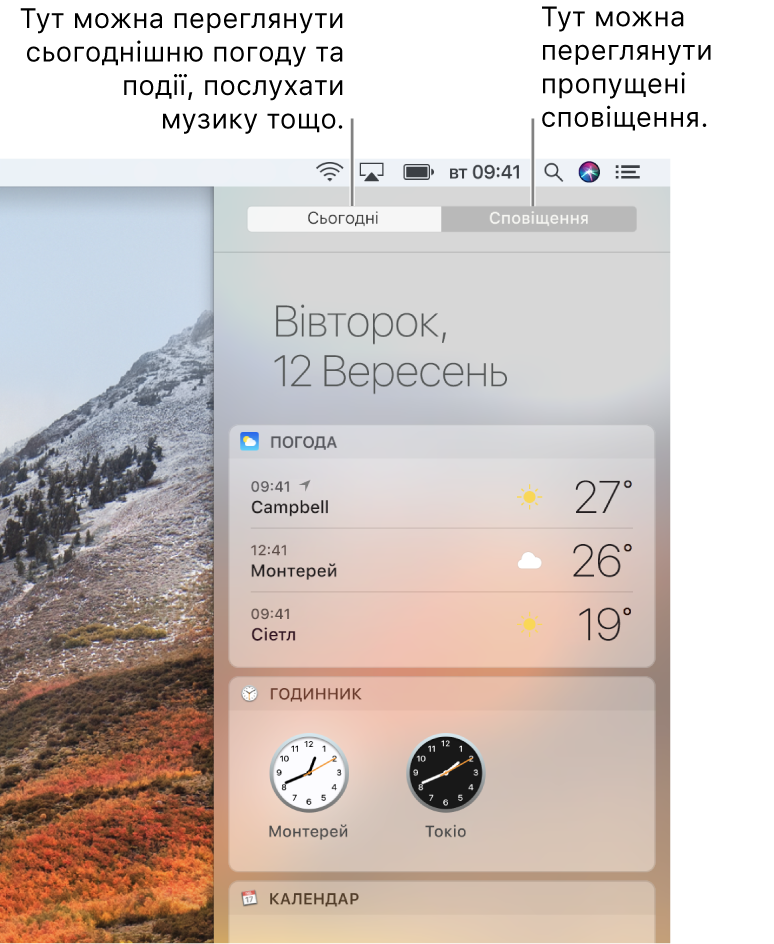
Порада. Щоб настроїти параметри сповіщення або призупинити їх отримання, клацніть іконку параметрів у нижньому правому кутку Центру сповіщень.
Ваш день як на долоні
У Центрі сповіщень натисніть «Сьогодні», а потім виконайте одну з наведених нижче дій.
Отримання інформації Клацніть потрібний елемент у віджеті. Наприклад, клацніть елемент у віджеті «Погода», щоб переглянути погодинний прогноз на прогноз на п’ять днів. Або клацніть елемент у віджеті «Календар», щоб відкрити цей елемент у програмі «Календар».
Дійте. Клацніть елемент віджета або встановіть для нього позначку. Наприклад, клацніть іконку у віджеті «Соціальні мережі», щоб опублікувати новини у LinkedIn, Facebook, Twitter або в програмі «Повідомлення». Або встановіть позначку для нагадування, щоб його активувати,
Настроювання віджета Перемістіть курсор на віджет і натисніть кнопку «Досьє»
 , яка відобразиться.
, яка відобразиться.Зміна порядку віджетів У нижній частині перегляду «Сьогодні» натисніть «Редагувати», а потім перетягніть віджет вгору або вниз.
Додавання або вилучення віджетів Клацніть «Редагувати» (або кількість нових віджетів за наявності) внизу перегляду «Сьогодні». Щоб додати наявний віджет, клацніть кнопку «Додати»
 . Щоб видалити віджет, натисніть кнопку «Вилучити»
. Щоб видалити віджет, натисніть кнопку «Вилучити»  ; віджет буде переміщено в список доступних віджетів.
; віджет буде переміщено в список доступних віджетів. Як отримати інші віджети У нижній частині перегляду «Сьогодні» клацніть «App Store», щоб придбати або викачати віджети. Докладну інформацію про придбання й викачування елементів наведено в статті Пошук, придбання і викачування програм.
Якщо очікуваний обліковий запис не відображається у віджеті «Соціальні мережі», виберіть меню «Яблуко» > «Системні параметри», натисніть «Розширення» та меню «Спільний доступ», а потім виберіть обліковий запис. У перегляді «Сьогодні» відображаються тільки ті облікові записи, які дають змогу публікувати інформацію або відправляти повідомлення.
Перегляд пропущених сповіщень
У Центрі сповіщень натисніть «Сповіщення», а потім виконайте одну з наведених нижче дій.
Отримання інформації Клацніть сповіщення, щоб переглянути елемент у відповідній програмі. Наприклад, клацніть сповіщення програми «Пошта», щоб переглянути електронний лист у програмі «Пошта». Коли ви відкриваєте певний елемент, він видаляється з подання сповіщень.
Видалення сповіщень Виберіть день і натисніть кнопку «Очистити»
 . Щоб видалити певне сповіщення, наведіть на нього вказівник мишки і натисніть кнопку.
. Щоб видалити певне сповіщення, наведіть на нього вказівник мишки і натисніть кнопку.
Ви можете швидко вмикати та вимикати наведені нижче опції в Центрі сповіщень. Для цього просто проведіть униз, а потім клацніть кнопку.
Якщо ввімкнути функцію Night Shift, вона залишатиметься ввімкнутою до півночі, сходу сонця, указаного часу (відповідно до параметрів Night Shift) або поки ви не вимкнете цю функцію власноруч.
Якщо ввімкнути функцію «Не турбувати», вона залишатиметься ввімкнутою до півночі, указаного часу (відповідно до параметрів Сповіщень) або поки ви не вимкнете цю функцію вручну.
Якщо активовано параметр «Не турбувати», іконка Центру сповіщень на смузі меню тьмяніє. Сигнал про надходження сповіщень не звучить і не відображається. Сповіщення накопичуються у Центрі сповіщень, де їх можна згодом переглянути.